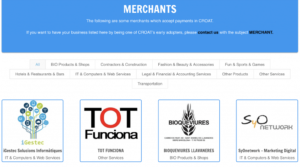আমার প্রধান ডেস্কটপ হল একটি AMD Threadripper 1950x এবং একটি Vega 64 তাই যখন আমি গেমিং বা কাজের জন্য এটি ব্যবহার করি না তখন আমি চাই এটি মাইনিং কয়েন হোক। সমস্যা হল যে মাঝে মাঝে আমি শুরু করতে ভুলে যাই XMRStak দীর্ঘ দিনের কাজ বা গভীর রাতে গেমিংয়ের পরে। এর অর্থ মিস করা কয়েন এবং এটি আমাকে অসন্তুষ্ট করে।
তাই আমি কিছু গবেষণা করার এবং XMRStak সেটআপ করার সিদ্ধান্ত নিয়েছি যাতে নির্দিষ্ট পরিমাণ অলস সময় পরে, XMRStak কাজ শুরু করে এবং আমার জন্য নিজেই কাজ শুরু করে।
সেরা অংশ? আপনার কোন অতিরিক্ত সফটওয়্যারের প্রয়োজন নেই। Windows 10-এ আপনার জন্য সবকিছু ইতিমধ্যেই প্রস্তুত।
XMRStak শুরু করতে টাস্ক শিডিউলার ব্যবহার করুন
অনুসন্ধানে যান এবং টাস্ক শিডিউলার টাইপ করুন তারপর খুলতে ক্লিক করুন।
অ্যাকশন বিভাগের অধীনে কাজ তৈরি করুন ক্লিক করুন
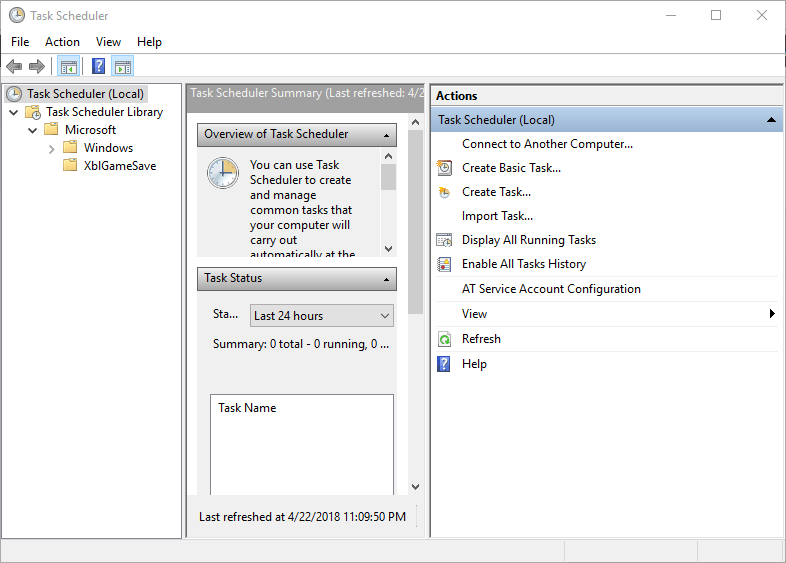
পরবর্তী উইন্ডোতে নীচের মত তথ্য পূরণ করুন:
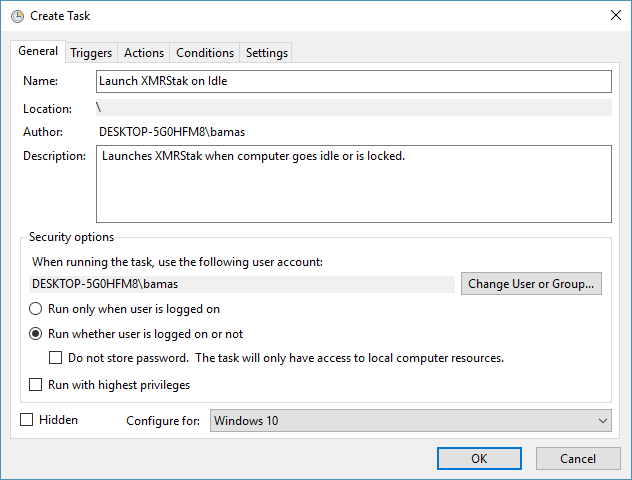
ট্রিগার ট্যাবে ক্লিক করুন এবং নীচের মত সেট করুন:
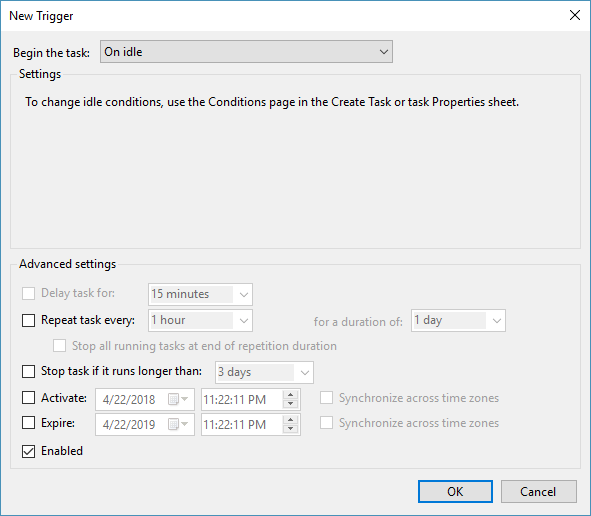
ওকে ক্লিক করুন এবং তারপরে অ্যাকশন ট্যাবে ক্লিক করুন এবং নীচের মতো পূরণ করুন:
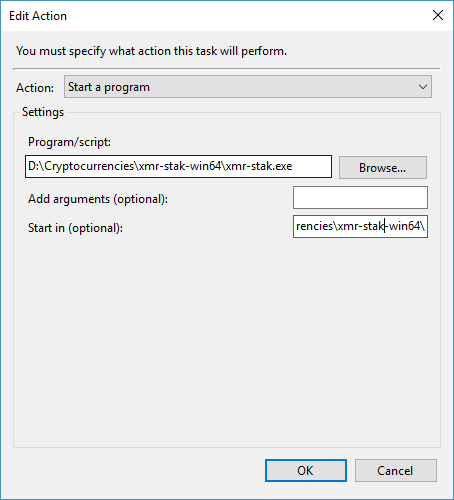
ঠিক আছে ক্লিক করুন এবং তারপর শর্ত ট্যাবে ক্লিক করুন এবং নীচের মত পূরণ করুন (আপনার পছন্দের সাথে সামঞ্জস্য করুন):
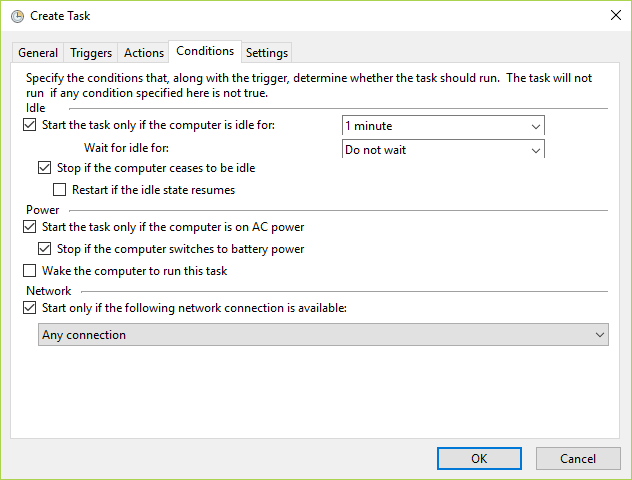
ক্লিক করুন এবং তারপরে সেটিংস ট্যাবে ক্লিক করুন এবং নীচের মতো পূরণ করুন:
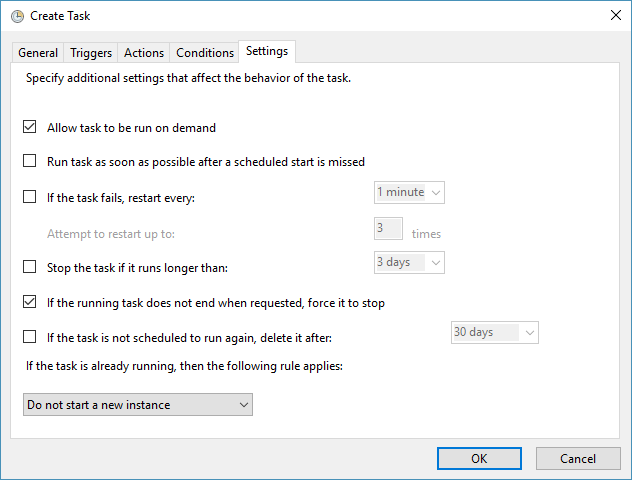
এখন আপনার কাজটি সংরক্ষণ করতে আবার ওকে এবং ঠিক আছে ক্লিক করুন। আপনি এখন এটি নীচের মত তালিকাভুক্ত দেখতে হবে:
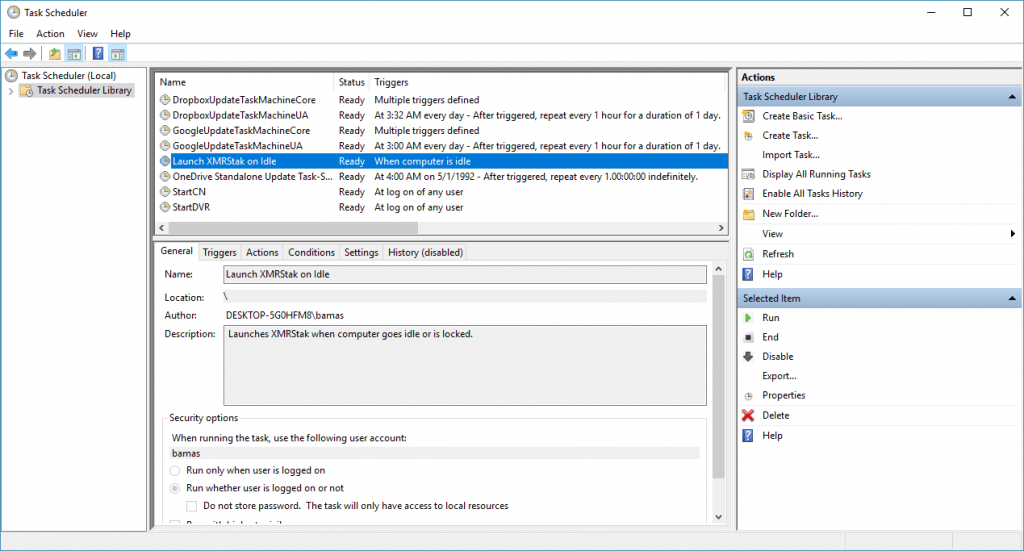
অভিনন্দন, আপনি এখন ঘুমাতে যাওয়ার আগে আপনার XMRStak শুরু করার জন্য নিজেকে লাথি মারবেন না!
নোট
আপনার কম্পিউটারটি নিষ্ক্রিয় অবস্থায় আছে কিনা তা দেখতে প্রতি 15 মিনিটে উইন্ডোজ পরীক্ষা করে। এটি আপনি আপনার টাস্ক শিডিউলার সেটের বাইরে। সুতরাং এটি প্রতি মিনিটে চলবে না, প্রতিবার যখন উইন্ডোজ নোট করে যে কম্পিউটারটি নিষ্ক্রিয় অবস্থায় আছে এবং তারপরে +1 মিনিট।
আপনি যদি টাস্ক নিষ্ক্রিয় শর্তাবলী সম্পর্কে আরও পড়তে চান তবে এখানে মাইক্রোসফ্টের অফিসিয়াল পৃষ্ঠাটি দেখুন: https://msdn.microsoft.com/en-us/library/windows/desktop/aa383561(v=vs.85).aspx
বিষয় ট্যাগ:
সূত্র: https://www.cryptocurrencyfreak.com/2018/04/22/start-xmrstak-computer-idle-windows-10/